Czy kiedykolwiek byłeś sfrustrowany powolnym ładowaniem witryny lub rozmazanymi obrazami? Atrakcyjność wizualna Twojej witryny jest kluczowa dla przyciągnięcia uwagi odwiedzających. A co by było, gdyby istniał sposób na optymalizację lub zmienić rozmiar witryny z obrazami bez wysiłku? Cóż, zapnij pasy, bo mamy rozwiązanie! Dzięki odpowiednim narzędziom do zmiany rozmiaru obrazu możesz zmienić wygląd swojej witryny z dobrego na wyjątkowy. Pozwól nam zbadać, jak bezproblemowo ulepszyć wizualnie swoją witrynę.
Część 1. Dlaczego muszę zmieniać rozmiar obrazu na stronie internetowej
Kiedy umieszczasz obraz na stronie internetowej, musi on dobrze pasować i szybko się ładować. Zmiana rozmiaru obrazu pomaga w tym na kilka sposobów:
1. Szybkość ładowania strony
Ładowanie dużych obrazów trwa dłużej. Zmiana rozmiaru zmniejsza rozmiar pliku, dzięki czemu strona internetowa ładuje się szybciej. Odwiedzający wolą szybsze strony internetowe!
2. Doświadczenie użytkownika
Mniejsze obrazy lepiej mieszczą się na ekranie. Odwiedzający muszą przewinąć lub pomniejszyć, jeśli obraz jest zbyt duży, co może być frustrujące. Zmiana rozmiaru zapewnia dobre dopasowanie obrazu bez zmuszania użytkowników do dostosowywania.
3. Kompatybilność urządzenia
Różne urządzenia mają różne rozmiary ekranów. Zmiana rozmiaru gwarantuje, że obraz będzie dobrze wyglądał na wszystkich ekranach, niezależnie od tego, czy jest to mały telefon, czy duży monitor komputera.
4. Miejsce do przechowywania
Duże obrazy zajmują więcej miejsca na serwerze. Zmiana rozmiaru zmniejsza potrzebną przestrzeń, umożliwiając przechowywanie większej ilości bez nadmiernego przechowywania.
Część 2. Jak zmienić rozmiar obrazu na stronie internetowej
Poprawa wyglądu Twojej witryny jest bardzo prosta! Niezależnie od tego, czy chcesz powiększyć, czy zmniejszyć obrazy, zmiana ich rozmiaru jest kluczem do dopracowanego i szybszego ładowania witryny. Poznaj te przydatne narzędzia, dzięki którym zmiana rozmiaru obrazów na Twojej stronie internetowej będzie dziecinnie prosta!
1. Skaler obrazu AVAide w celu powiększenia obrazu
Pomocna platforma internetowa zaprojektowana, aby pomóc Ci zmienić rozmiar obrazów w Twojej witrynie bez utraty jakości AVAide skalowanie obrazu. Niezależnie od tego, czy potrzebujesz powiększyć obrazy do nagłówków, banerów czy produktów na swojej stronie internetowej, AVAide Image Upscaler pomoże Ci. Powiększa obrazy, zachowując ich ostrość i wyrazistość. Twoje zdjęcia będą wyglądać na większe i lepsze, bez rozmycia i pikselizacji.
Odwiedzający Twoją witrynę korzystają z różnych urządzeń, prawda? AVAide Image Upscaler gwarantuje, że powiększone obrazy będą wyglądać fantastycznie na każdym ekranie, niezależnie od tego, czy jest to laptop, telefon czy tablet. To narzędzie do skalowania obrazu nie będzie kosztować ani grosza. Imponujące jest to, że nie powoduje stemplowania żadnych znaków wodnych na ulepszonych obrazach.
Krok 1Zacznij od odwiedzenia strony internetowej AVAide Image Upscaler.
Krok 2Kliknij Wybierz zdjęcie i wybierz obraz, który chcesz powiększyć.
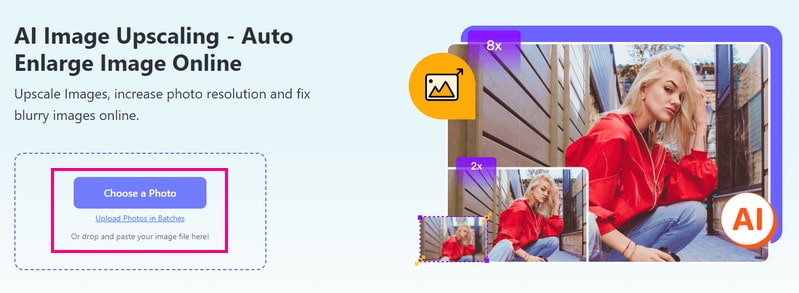
Krok 3Po przesłaniu obrazu zobaczysz opcje jego powiększenia. Udaj się do Powiększenie opcję i wybierz 2×, 4×, 6×, lub 8×, w zależności od Twoich wymagań.
Po wybraniu AVAide Image Upscaler rozpocznie przetwarzanie obrazu w celu jego powiększenia. Pamiętaj, że nawet jeśli Twój obraz zostanie powiększony, jego jakość zostanie zachowana.
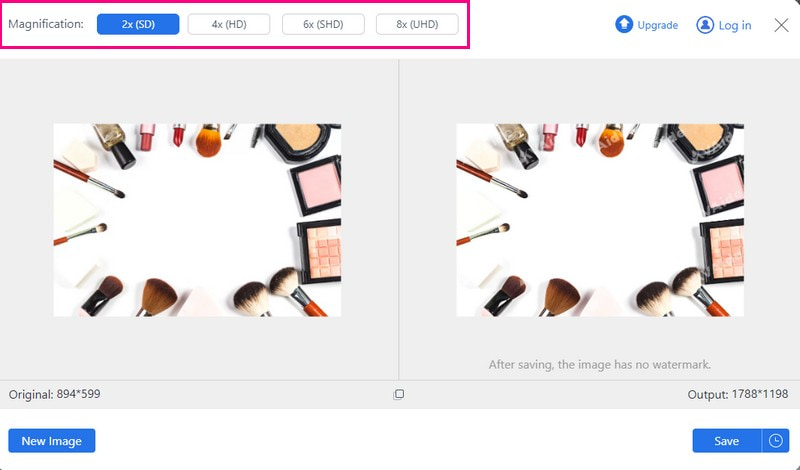
Krok 4Na koniec naciśnij Zapisać przycisk, a powiększony obraz zostanie zapisany w pliku lokalnym.
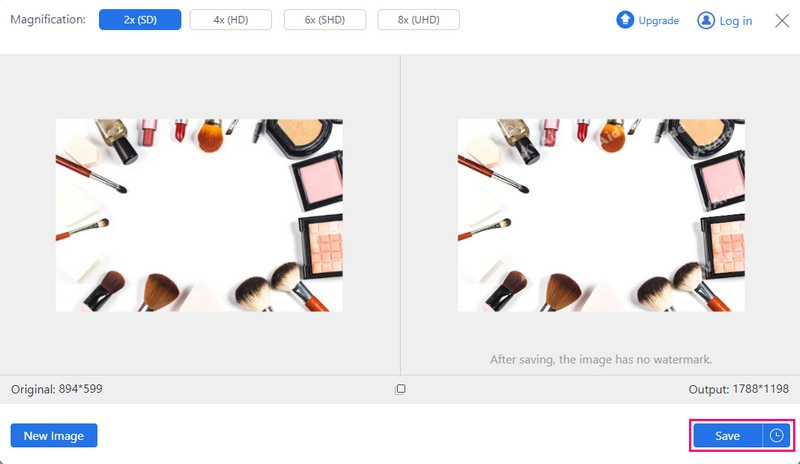
2. Kompresor obrazu AVAide w celu zmniejszenia rozmiaru obrazu
Mniejsze obrazy ładują się szybciej na stronach internetowych. Odwiedzający nie będą musieli czekać na załadowanie strony, co sprawi, że będą zadowoleni i zaangażowani. Czy wiedziałeś o tym Kompresor obrazu AVAide może pomóc Ci zmienić rozmiar zdjęć do stron internetowych? Może zmniejszyć rozmiar pliku bez pogarszania przejrzystości i szczegółowości zdjęć.
Nie musisz niczego pobierać; działa bezpośrednio w Twojej przeglądarce internetowej. Ponadto działa z różnymi typami obrazów, więc nie musisz się martwić problemami ze zgodnością. Możesz przesłać maksymalnie 40 zdjęć, każdy o maksymalnym rozmiarze 5 megabajtów. Rzeczywiście jest idealny do obsługi wielu zdjęć za jednym razem.
Krok 1Przejdź do oficjalnej strony internetowej AVAide Image Compressor za pomocą przeglądarki internetowej.
Krok 2Uderz w Wybierz pliki aby wybrać i przesłać obraz, którego rozmiar chcesz zmienić. Pamiętaj, że możesz przesłać maksymalnie 40 zdjęć; każdy plik powinien mieć maksymalnie 5 megabajtów.
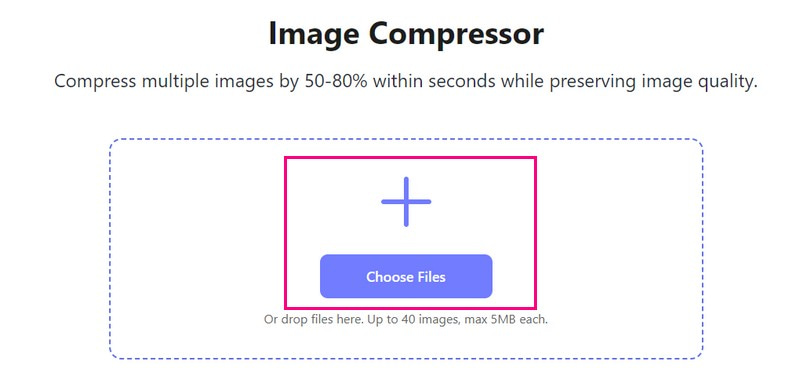
Krok 3AVAide Image Compressor automatycznie zmniejszy rozmiar obrazu. Po lewej stronie zobaczysz oryginalny rozmiar pliku, a po prawej mniejszy, skompresowany rozmiar. Po usatysfakcjonowaniu kliknij Ściągnij wszystko przycisk, aby zapisać mniejszą wersję obrazu.
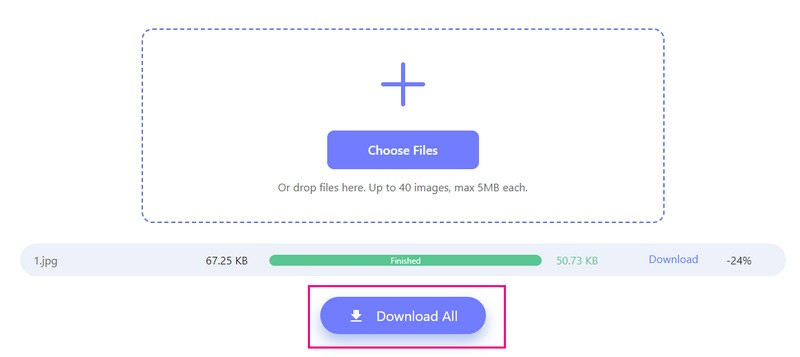
3. Picwand, aby powiększyć obraz w telefonie
Picwand to mobilna platforma umożliwiająca powiększanie obrazów w telefonie, idealna do ulepszania wizualizacji w Twojej witrynie. Może pomóc w zmianie rozmiaru zdjęć do Internetu bez utraty ich ostrości. Poza tym utrzymuje jakość obrazu bez żadnych zniekształceń.
Najlepsza część? Możesz zdecydować, o ile większy chcesz, aby Twój obraz był dwa razy, cztery razy, a nawet więcej! Ta aplikacja jest idealna do ulepszania i powiększania efektów wizualnych w Twojej witrynie bezpośrednio z urządzenia mobilnego.
Krok 1Zainstaluj Picwand na swoim urządzeniu mobilnym. Po zakończeniu otwórz aplikację.
Krok 2Stuknij w (+), aby otworzyć galerię zdjęć w telefonie. Stamtąd wybierz obraz, który chcesz powiększyć.
Krok 3Picwand załaduje Twoje zdjęcie. Teraz wybierz, jak bardzo chcesz powiększyć zdjęcie. Możesz wybrać różne godziny w zależności od potrzeb.
Krok 4Po ustaleniu, naciśnij Zapisać przycisk. Powiększony obraz zostanie automatycznie zapisany na Twoim urządzeniu.
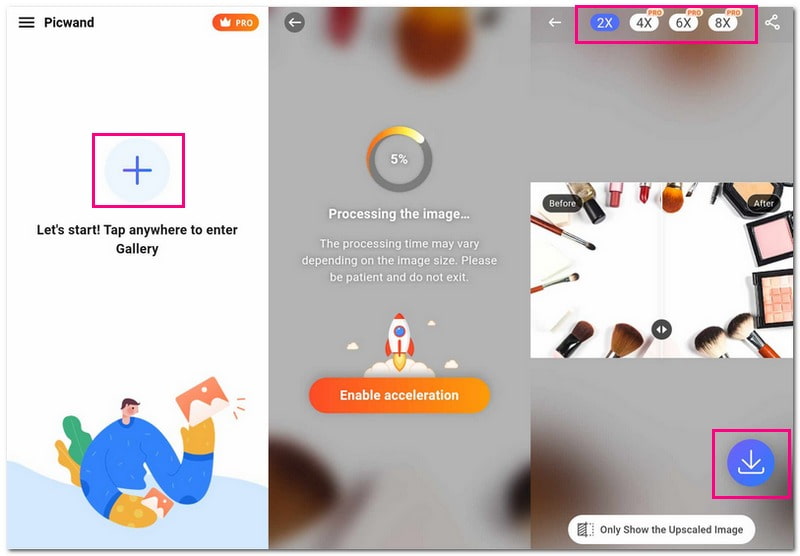
Część 3. Często zadawane pytania dotyczące zmiany rozmiaru obrazów na stronie internetowej
Jak zmienić rozmiar obrazu do Internetu bez utraty jakości?
Zacznij od obrazu o wysokiej rozdzielczości, który jest duży i wyraźny. Wybierz odpowiedni format pliku, np. JPEG lub PNG, w zależności od typu obrazu. Użyj doskonałej platformy do zmiany rozmiaru, takiej jak AVAide Image Upscaler, która utrzymuje jakość podczas zmiany rozmiaru.
Jak zmienić rozmiar zdjęcia na 600 × 600 pikseli?
Aby wykonać swoje zadanie, możesz użyć imResizer.com - Zmień rozmiar obrazu do 600 × 600. Odwiedź oficjalną stronę internetową, prześlij obraz i wprowadź 600 w opcjach szerokości i wysokości. Po zakończeniu kliknij przycisk Następne pobieranie. Możesz także wyciąć zdjęcie o wymiarach 600 × 600, np. zmiana rozmiaru zdjęcia do paszportu ze stałą rozdzielczością obrazu.
Jak zmniejszyć rozmiar obrazu JPEG?
Uzyskaj dostęp do kompresora TinyIMG JPEG za pomocą przeglądarki internetowej. Przeciągnij i upuść swoje zdjęcia w obszarze upuszczania. Aby zmniejszyć rozmiar pliku, możesz przesłać jednocześnie do 10 zdjęć. Platforma poinformuje Cię o ilości miejsca zaoszczędzonego po zmniejszeniu rozmiaru plików. Po otrzymaniu wyniku zapisz zmniejszony rozmiar pliku w pliku lokalnym.
Jaki jest najlepszy rozmiar obrazu dla produktów internetowych?
Jeśli wybierzesz rozmiary zdjęć produktów eCommerce, dobrym wyborem będą 640 × 640 lub 800 × 800. Zdjęcia, opisy i recenzje mają kluczowe znaczenie podczas zakupów online, ponieważ klienci nie mogą fizycznie zobaczyć ani dotknąć produktu.
Czy istnieje standardowy współczynnik proporcji obrazów internetowych?
Najpopularniejsze to 3:2, 5:9, 4:3, 16:9 i 1:1. Pasują do wielu telewizorów, ekranów komputerów i urządzeń mobilnych. Większość ekranów spełnia te proporcje. Korzystanie z nich chroni Twój projekt przed problemami.
Odkryłeś, jak to zrobić zmieniać rozmiar zdjęć na stronie internetowej! Łatwe, prawda? Przygotowując obrazy do witryny internetowej, niezwykle ważne jest zapewnienie ich odpowiedniego dopasowania. AVAide Image Upscaler poprawia jakość obrazu, czyniąc go ostrzejszym bez utraty szczegółów. Tymczasem AVAide Image Compressor zmniejsza rozmiary plików bez utraty jakości. Dzięki niemu Twoja witryna będzie działać, a jednocześnie będzie świetnie wyglądać. Dzięki tym narzędziom możesz perfekcyjnie poprawić obraz swojej witryny!

Nasza technologia AI automatycznie poprawi jakość Twoich zdjęć, usunie szumy i naprawi rozmazane obrazy online.
SPRÓBUJ TERAZ



